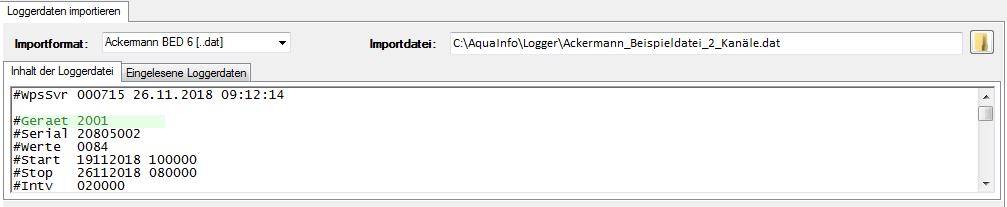12.03.19.02 Importdatei auswählen und prüfen
Der Import von Loggerdaten wird in AquaInfoCS unter System und Funktionen → Funktionen-Detaildaten → Messstellen → Loggerdaten importieren gestartet.

Im Anschluss öffnet sich automatisch ein Fenster zum Auswählen der Importdatei.
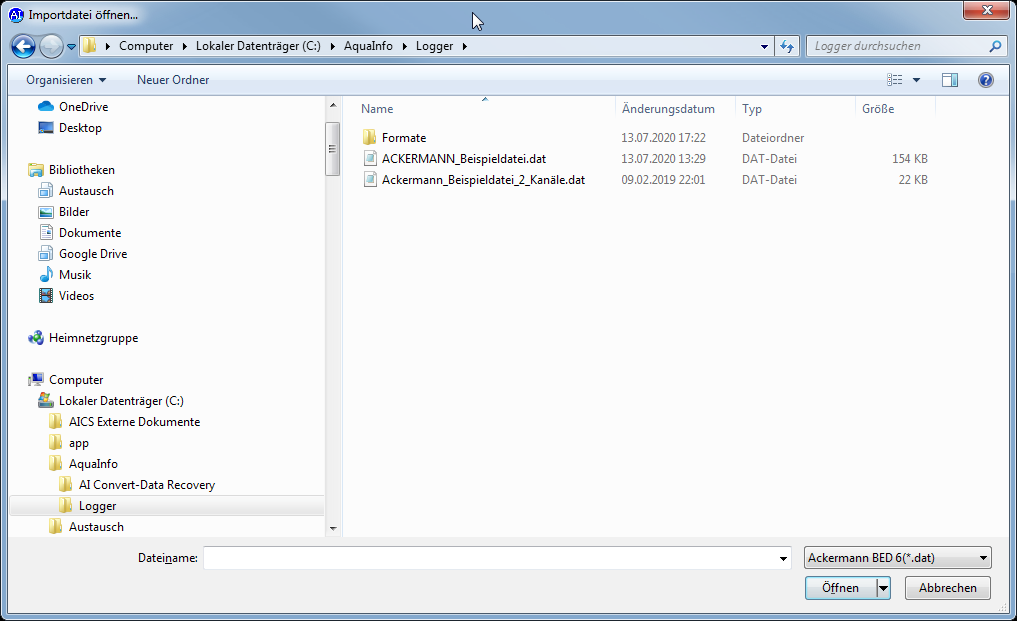
Wählen Sie nun im unteren Bereich des Fensters das Logger-Format aus, dass Sie importieren möchten.
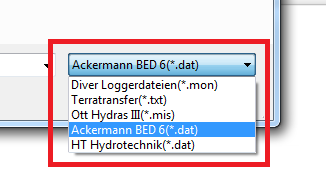
Wechseln Sie nun in das Verzeichnis, dass die Importdatei enthält und wählen Sie die Importdatei aus.
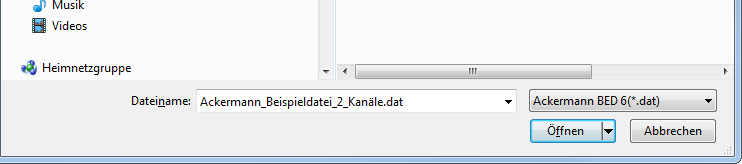
Klicken Sie anschließend auf die Schaltfläche Öffnen. AquaInfoCS überprüft nun die Importdatei und zeigt bei erfolgreicher Überprüfung eine Zusammenfassung der Daten an.
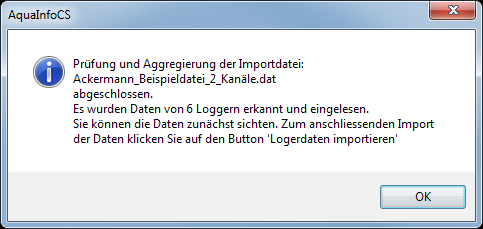
Sollten bei der Überprüfung Fehler auftreten, werden diese in einem Informationsfenster angezeigt.
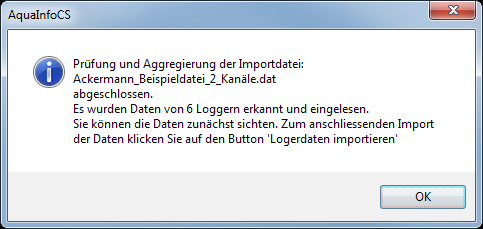
Beispiel einer Sensor Fehlzuordnung (siehe Abb. oben). Hier kann der Import fortgesetzt werden und die Zuordnung der Sensoren manuell durchgeführt werden.
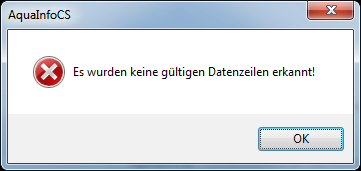
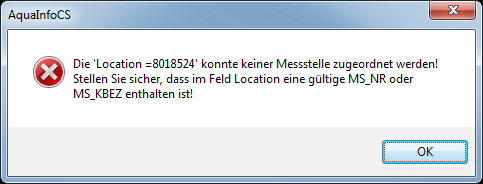
Beispiel für eine falsche Messstellen ID in der Importdatei (siehe Abb. oben). Die ID der Importdatei konnte keiner Messstelle in der Datenbank zugeordnet werden. Tritt dieser Fehler auf, kann der Import nicht durchgeführt werden.
Am Beispiel der oben ausgewählten und erfolgreich überprüften Importdatei, wird nun das Vorschaufenster des Imports detaillierter beschrieben: Im oberen Bereich des Fensters im Tabulator Inhalt Importdatei wird der Inhalt der Originaldatei angezeigt. Hier sind immer alle Daten der Importdatei sichtbar, unabhängig von der gewählten Aggregierungsmethode. Die Ansicht kann in ASCII oder Tabellenform (Karteireiter Eingelagerte Loggerdaten) erfolgen.